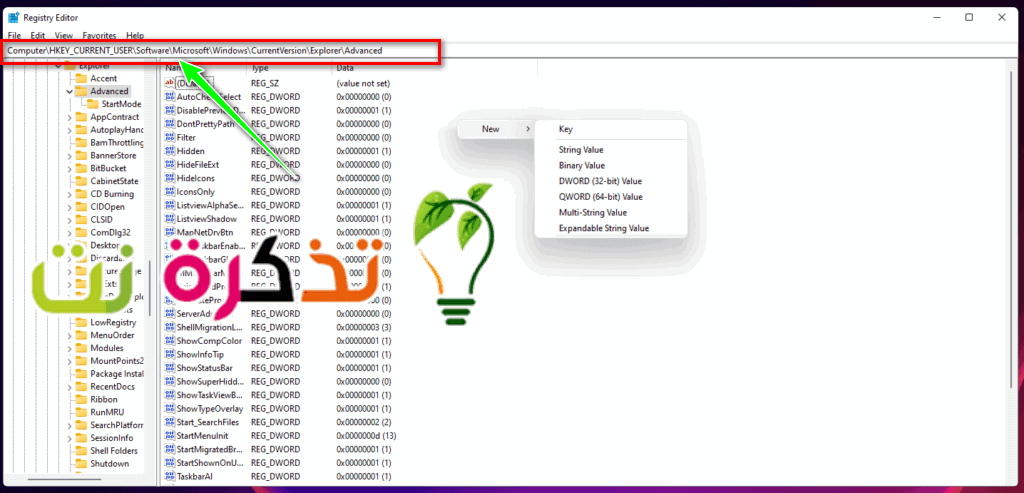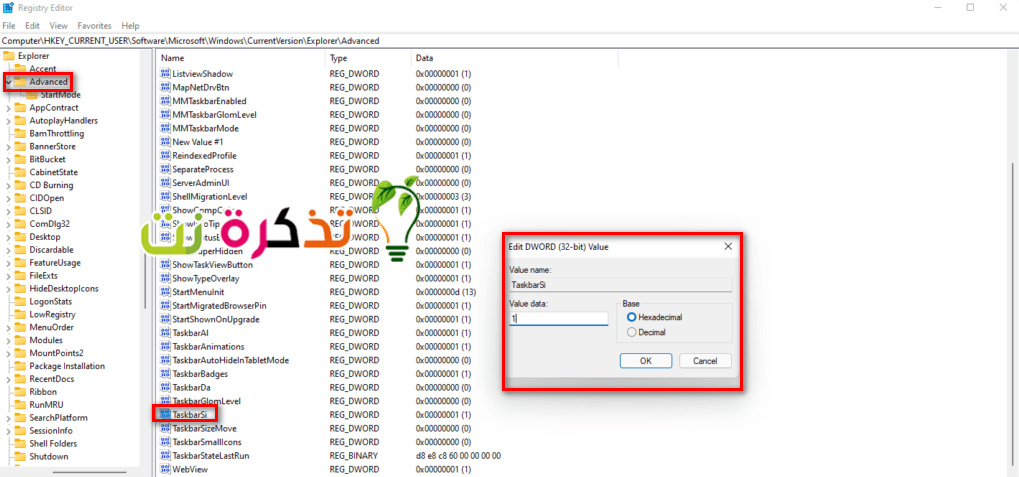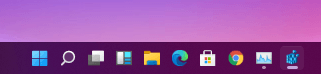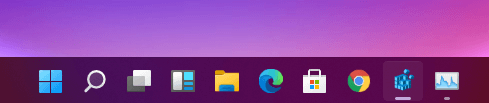Leka útgáfan af Windows 11 gerði nokkrar sjónrænar breytingar, ein þeirra var heildarendurskoðun á verkefnastikunni (verkefnasláin). Fyrir vikið breytti Microsoft því hvernig verkstikan virkar í Windows 11 og notendur eru að hugsa um það. Hér er hvernig á að breyta stærð verkefnastikunnar í Windows 11.
Breyttu stærð verkefnastikunnar með því að nota Registry Editor
Þú getur með Registry Editor breyta stærð verkefnasláin. Hér eru skrefin til að breyta stærð verkefnastikunnar með Registry Editor:
- Ýttu á Start menu valhnappur أو Home , Og skrifaðu "Registry".
- Smelltu síðan á „Registry Editor. Að öðrum kosti geturðu notað flýtileiðina (Windows hnappur + R) Og skrifaðu (ríkisstjóratíð).
- í vistfangastiku ritstjóra (Registry Editor), sláðu inn eftirfarandi slóð:
HKEY_CURRENT_USER\Software\Microsoft\Windows\CurrentVersion\Explorer\Advanced - Hægrismelltu á hliðarrýmið og smelltu á Nýtt gildi Þá DWORD (32 bita) Eins og sést á eftirfarandi mynd:
- Búa til nýtt DWORD (32 bita) gildi
- Nefndu gildi DWORD (32-bita) Gildi Nýstofnað í nafni VerkefnistikaSi
- Hægrismelltu á skrána og smelltu á „Breyta"
- Breyttu gildinu í samræmi við stærðarvalið, sem er:
Lítil verkefnastika: Verkefnastikan er lítil Breyttu gildinu í: 0
Miðlungs verkefnastika: Verkefnisstika Medium Stærð Breyttu gildinu í: 1
Stór verkefni: Verkefnastikan er of stór Breyttu gildinu í: 2
Eftirfarandi myndir sýna eftir að mismunandi gildum hefur verið breytt með útliti og stærð verkefnastikunnar:Lítil verkefni Miðlungs verkstika Meðalstór verkefnastika Stór verkefni - Síðasta skrefið, endurræstu tölvuna þína til að sjá áhrifin.
Þú gætir líka viljað vita:
- Hvernig á að fela verkefnastikuna í Windows 10
- Hvernig á að fjarlægja veður og fréttir af Windows 10 verkefnastikunni
- Hvernig á að aðlaga sérstakan lit fyrir Start Menu, Verkefnisstiku og Aðgerðarmiðstöð í Windows 10
- Skref til að sýna skjáborðstákn í Windows 10
Við vonum að þér finnist þessi grein gagnleg til að vita hvernig á að breyta stærð verkefnastikunnar verkefni Í Windows 11. Deildu skoðun þinni í athugasemdunum.